HTM dosyasını bir PDF'ye dönüştürme
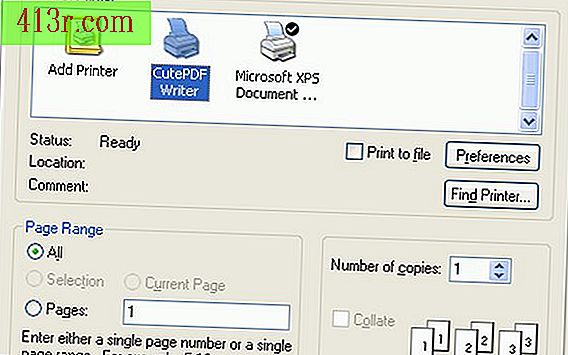
Adobe Acrobat ile Windows kullanarak bir PDF dosyası oluşturun
1. Adım
Bilgisayarınızda Adobe Acrobat (Standart veya Profesyonel) kuruluysa, HTM dosyalarını PDF'ye dönüştürebilirsiniz. Programa sahip değilseniz, aynı işlemi yapmanıza izin veren ücretsiz bir paket almak için Bölüm 2'yi gözden geçirin.
2. Adım
HTM dosyasını çift tıklayarak açın veya web sitesine gidin.
3. adım
"Dosya" menüsünde, "Yazdır" ı seçin.
4. Adım
"Acrobat Distiller" yazıcısını seçin.
Adım 5
PDF'yi kaydetmek istediğiniz yeri seçin. Dosyaya bir isim ver ve bu kadar.
Ücretsiz bir Windows yazılımı kullanarak PDF oluşturma
1. Adım
CutePDF.com'a gidin ve resmi sayfasından "CutePDF Writer" uygulamasını indirin. Bu, Vista dahil olmak üzere tüm Windows sürümlerinde PDF dosyaları oluşturan ücretsiz bir yazılımdır (ve virüs içermez). Dosya 1.5 MB'dir ve hızlı bir şekilde indirilmelidir.
2. Adım
İndirilen dosyaya çift tıklayarak ve talimatları izleyerek CutePDF Yazıcısını bilgisayarınıza yükleyin. Lisans sözleşmesini kabul etmeniz gerekecek.
3. adım
Yükleme sırasında, CutePDF Writer'ın sayfadan başka bir program indirmesine izin vermeniz istenir. İzin vermek için Tamam'ı tıklayın.
4. Adım
HTM dosyasını çift tıklama ile açın veya web sitesine gidin.
Adım 5
"Dosya" menüsünde "Yazdır" ı seçin.
6. Adım
Yeni bir yazıcı eklendi - "CutePDF Writer" yazıcısı. Bu yazıcıyı seç ve baskıya tıkla.
7. adım
PDF'yi kaydetmek istediğiniz yeri seçin. Dosyaya bir isim ver ve bu kadar.
Macintosh kullanarak bir PDF oluşturun.
1. Adım
HTM dosyasını çift tıklama ile açmak veya açmak istediğiniz web sitesine gidin.
2. Adım
"Dosya" menüsünde "Yazdır" ı seçin.
3. adım
Sol menüden "PDF" yi seçip açılır menüden "PDF olarak kaydet" i seçin.
4. Adım
PDF'yi kaydetmek istediğiniz yeri seçin. Dosyaya bir isim ver ve bu kadar.







